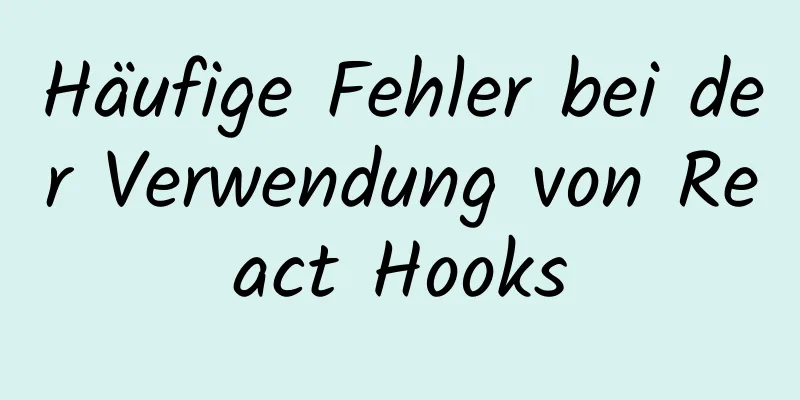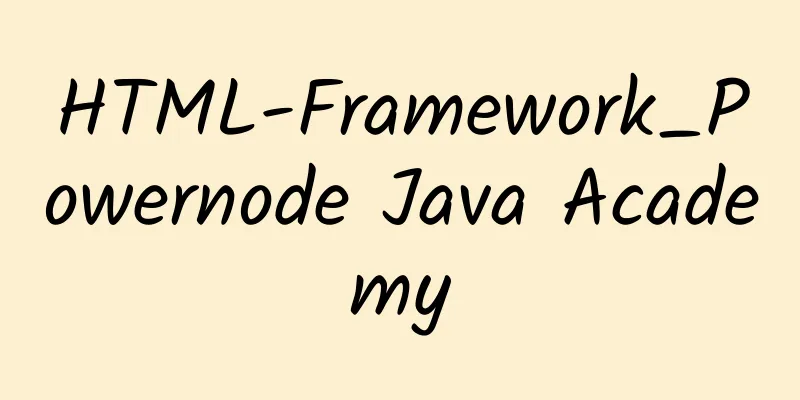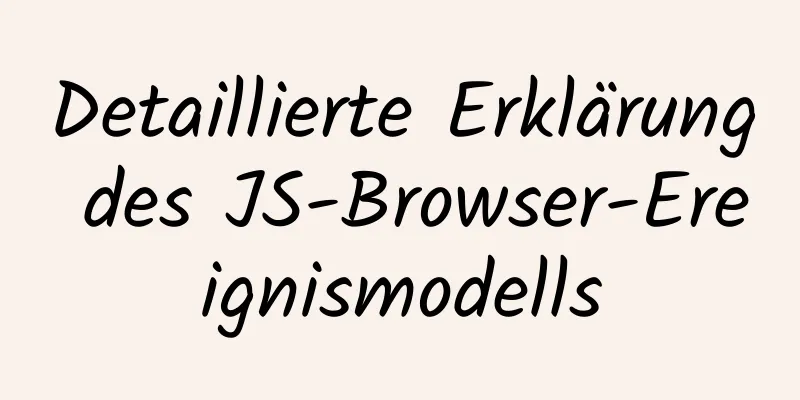Detailliertes Tutorial zur Installation von MySQL 8.0.19 in der Zip-Version unter Win10
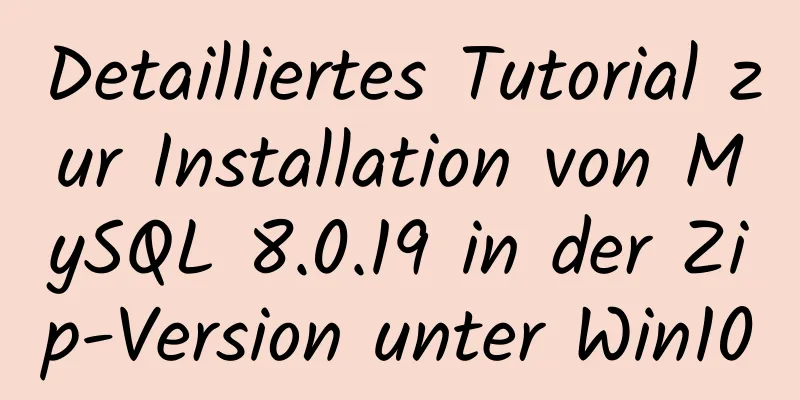
1. Nach dem Download entpacken Sie es in das Verzeichnis, in dem Sie es installieren möchtenDownload-Adresse: https://dev.mysql.com/downloads/mysql/
2. Fügen Sie die Konfigurationsdatei my.ini im Installationsverzeichnis hinzu[mysqld] # Port 3306 einstellen port=3306 # Legen Sie das Installationsverzeichnis von mysql basedir=D:\DevTool\MySQL-8.0.19 fest # Legen Sie das Speicherverzeichnis der MySQL-Datenbankdaten fest datadir=D:\DevTool\MySQL-8.0.19\data # Maximal zulässige Anzahl von Verbindungen max_connections=200 # Die Anzahl der zulässigen Verbindungsfehler. Dies soll verhindern, dass jemand versucht, das Datenbanksystem von diesem Host aus anzugreifen max_connect_errors = 10 # Der vom Server verwendete Standardzeichensatz ist UTF8 Zeichensatzserver = utf8mb4 # Die Standard-Speicher-Engine, die beim Erstellen einer neuen Tabelle verwendet wird default-storage-engine=INNODB # Standardmäßig wird das Plug-In „mysql_native_password“ zur Authentifizierung verwendet. default_authentication_plugin=mysql_native_password [mysql] # Setzen Sie den Standardzeichensatz des MySQL-Clients auf default-character-set=utf8mb4 [Kunde] # Legen Sie den Standardport und den Zeichensatz fest, der vom MySQL-Client für die Verbindung mit dem Server-Port = 3306 verwendet wird Standardzeichensatz = utf8mb4 Sie müssen keinen Ordner für „datadir“ erstellen, er wird automatisch erstellt, wenn die Datenbank initialisiert wird. 3. Konfigurieren Sie Umgebungsvariablen und fügen Sie das MySQL-Bin-Verzeichnis zum Pfad hinzu4. Initialisieren Sie die Datenbank Öffnen Sie ein Befehlsfenster als Administrator und führen Sie
Das rote Feld enthält den Root-Benutzer und das Passwort, die später beim Anmelden verwendet werden. 5. Installieren der Datenbank
6. Ändern Sie das Root-Passwort
7. Remote-Benutzer anlegen und Berechtigungen erteilen
8. Löschen Sie die Datenbank
Zusammenfassen Oben finden Sie ein ausführliches Tutorial zur Installation der Zip-Version von MySQL8.0.19 unter Win10. Ich hoffe, es ist für alle hilfreich. Vielen Dank für Ihre Unterstützung der Website 123WORDPRESS.COM! Das könnte Sie auch interessieren:
|
>>: Grafisches Tutorial zur Installation von Ubuntu 18.04 auf einer virtuellen VMware 15-Maschine
Artikel empfehlen
Docker+Selenium-Methode zur Realisierung automatischer Gesundheitsberichte
In diesem Artikel wird das Gesundheitsmeldesystem...
Webinterview: Der Unterschied zwischen MVC und MVVM und warum Vue nicht vollständig mit MVVM kompatibel ist
Inhaltsverzeichnis Unterschied zwischen MVC und M...
Detaillierte Analyse der Übereinstimmungsregeln bei der Verarbeitung von Anfragen durch Nginx
Wenn nginx eine Anfrage empfängt, gleicht es zunä...
Detaillierte Erklärung zu Unique Constraints und NULL in MySQL
Vorwort Eine Anforderung, die ich zuvor zur Verei...
JavaScript-Modularität erklärt
Inhaltsverzeichnis Vorwort: 1. Konzept 2. Die Vor...
CentOS 7.x-Bereitstellung von Master- und Slave-DNS-Servern
1. Vorbereitung Beispiel: Zwei Maschinen: 192.168...
Zusammenfassung der Kompatibilitätsprobleme beim Flex-Layout
1. W3C-Versionen von Flex Version 2009 Flag: Anze...
Detaillierte Erklärung der gemischten Vererbung in Vue
Inhaltsverzeichnis Die Auswirkungen der gemischte...
Detailliertes Tutorial zur Verwendung des Prettier Code-Plugins in vscode
Warum prettier verwenden? In großen Unternehmen k...
Vue + node realisiert Audioaufzeichnungs- und -wiedergabefunktion
Ergebnis: Der Hauptteil besteht darin, die Codelo...
Zusammenfassung der allgemeinen Funktionen und Verwendungsmethoden der WeChat-Applet-Entwicklung
Hier habe ich hauptsächlich einige häufig verwend...
MySQL implementiert eine Funktion ähnlich der MySQL-Methode oder gespeicherten Prozedur connect_by_isleaf
In letzter Zeit gibt es eine besonders ungewöhnli...
So implementieren Sie die Formularvalidierung in Vue
1. Installation und Nutzung Installieren Sie es z...
Einführung in die Fallstricke der hohen Parallelität und Leistungsoptimierung unter Linux
Inhaltsverzeichnis Vorwort Analyse und Lösung des...
Grafisches Tutorial zur Installation und Konfiguration von MySQL 8.0.18
In diesem Artikel wird das grafische Tutorial zur...